Cara Make Over wajah dengan mudah
Mau foto kamu di make Up tapi gak perlu pake make up ? malahan kita bisa berkreasi sendiri warna nya.. tapi ini khusus buat foto cewe yaa.. kalo foto cowo di make up-in bisa-bisa… yuuuuu.. hehehe..
caranya gampang aja kok :
pertama buka file foto yang mau di make over ( saya pake foto adik ipar -red ) :
Langkah pertama seleksi bibir nya , untuk diwarnai.
setelah terseleksi, klik Select > Feather atau select > modify > feather untuk CS3.
Klik Edit > Copy ( atau Tekan CTRL + C ) terus klik lagi edit > paste ( atau tekan ctrl + V) , maka nanti akan terbentuk layer 1.
Klik Image > Adjustment > Selective color , setting seperti dibawah :
Setelah itu gunakan brush tool untuk membuat garis biru di atas mata :
Klik Filter > Blur > gaussian blur . setting seperti di bawah :
Atur Opacity nya :
Sekarang buat layer baru lagi dan gunakan brush tool dengan diameter 5, gambar dengan warna hitam garis di sekitar mata :
Klik Filter > blur Gaussian Blur
Gunakan Blending Soft light
Bikin layer baru lagi buat pipi nya, terus gambar titik yang agak besar warna merah yaa..
klik Filter > Blur > Gaussian Blur
atur Opacity atau transparancy nya :
Hasilnya bakalan kayak gini :
ada lagi nih :
Selamat mecoba !
Artikel Cara Make Over wajah dengan mudah ini dipersembahkan oleh Tutorial Photoshop Gratis. Kunjungi Wallpaper, Font, Desktop Theme Gratis Pokoknya Serba Gratis. Baca Juga Kenali dan Kunjungi Objek Wisata di Pandeglang, untuk mengetahui lebih jauh tentang Pandeglang sebagai Objek Wisata yang patut diperhitungkan karena keindahannya.
Feedjit
Blog Archive
-
▼
2009
(64)
-
▼
Desember
(28)
- musik terbaru
- photo kantor
- Bagaimana cara merawat printer ?
- numpang promosi
- 10 Penjara Paling Sadis di Dunia !
- MENONTON DI YOUTUBE DI BAYAR
- NONTON TV ONLINE
- aku punya kios......dikontrakan segera, bisa join ...
- 1. BCL – Karena Kucinta Kau ost Bayu Cinta Luna 2...
- Edit Foto | Edit Photo | Membuat Effect Taped ( So...
- Beauty Butterfly GirlBy Request : Ada banyak email...
- Beauty Butterfly GirlBy Request : Ada banyak email...
- Membuat Efek PerangkoMau ada gambar kita di Perang...
- PENGUMUMAN TES CPNS NGANJUK PENGUMUMAN TES CPNS KE...
- PENGUMUMAN TES CPNS NGANJUK PENGUMUMAN TES CPNS KE...
- Membuat kayak foto beneran ( 3d Realistic photo)Ki...
- Membuat kayak foto beneran ( 3d Realistic photo)Ki...
- Cara Mengubah Photo jadi KartunWaah… udah lama nih...
- Menguruskan Badan dengan Mudah..Diet emang susah y...
- Membuat Bendera KusutPertama buka gambar kain atau...
- Photo Effect – Gak tau efek apaan nih!Lagi iseng k...
- Cara Make Over wajah dengan mudahMau foto kamu di ...
- Desain Foto buat di cetak..Ada suatu komentar, seb...
- Edit foto dengan Efek Oil PaintingFoto bisa di efe...
- Membuat Pasfoto SendiriMerubah atau menghilangkan ...
- Efek HDR (High Dynamic Range) dengan PhotoshopHDR ...
- Efek Infra Merah Pada PhotographyWah.. aku dapet d...
- Mengubah musim dengan Photoshopmaaf yaa temen-teme...
-
▼
Desember
(28)
About Me
Label
- DEPOSIT (1)
- REGISTRASI (1)
- software (8)
- transfer (1)



















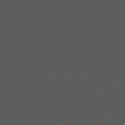




Posting Komentar
mohon kritik dan saran....terima kasih atas komentar yang anda berikan